D-Link DAP-1525: инструкция
Характеристики, спецификации
Инструкция к Беспроводной Точке Доступа D-Link DAP-1525
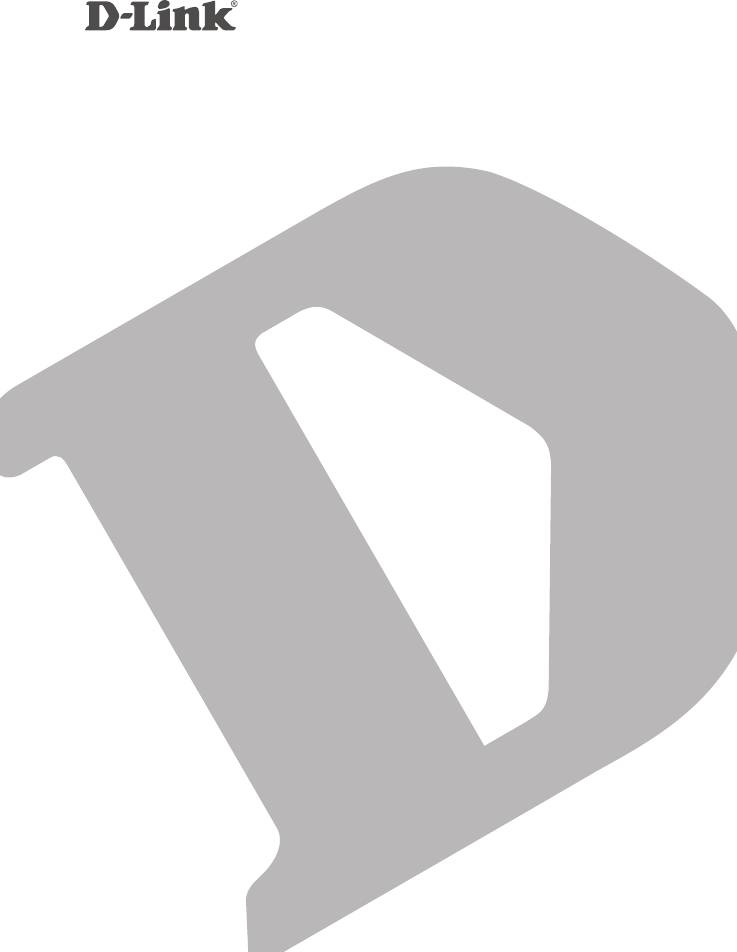
Wi-Fi Booster
DAP-1525
QUICK
INSTALLATION
GUIDE
РУКОВОДСТВО ПО БЫСТРОЙ УСТАНОВКЕ
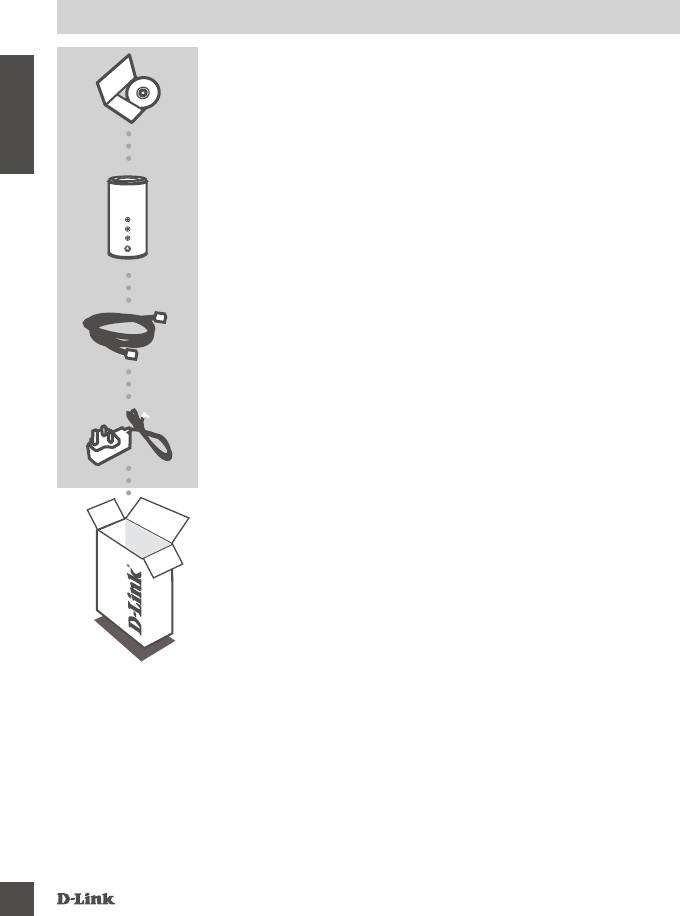
КОМПЛЕКТ ПОСТАВКИ
СОДЕРЖИМОЕ
CD-диск
СОДЕРЖИТ РУКОВОДСТВО ПОЛЬЗОВАТЕЛЯ
PYCCКИЙ
Усилитель Wi-Fi
DAP-1525
ETHERNET-КАБЕЛЬ КАТЕГОРИИ 5
АДАПТЕР ПИТАНИЯ
5В, 2,5A
Если что-либо из перечисленного отсутствует, пожалуйста,
обратитесь к поставщику
2
DA P-1525
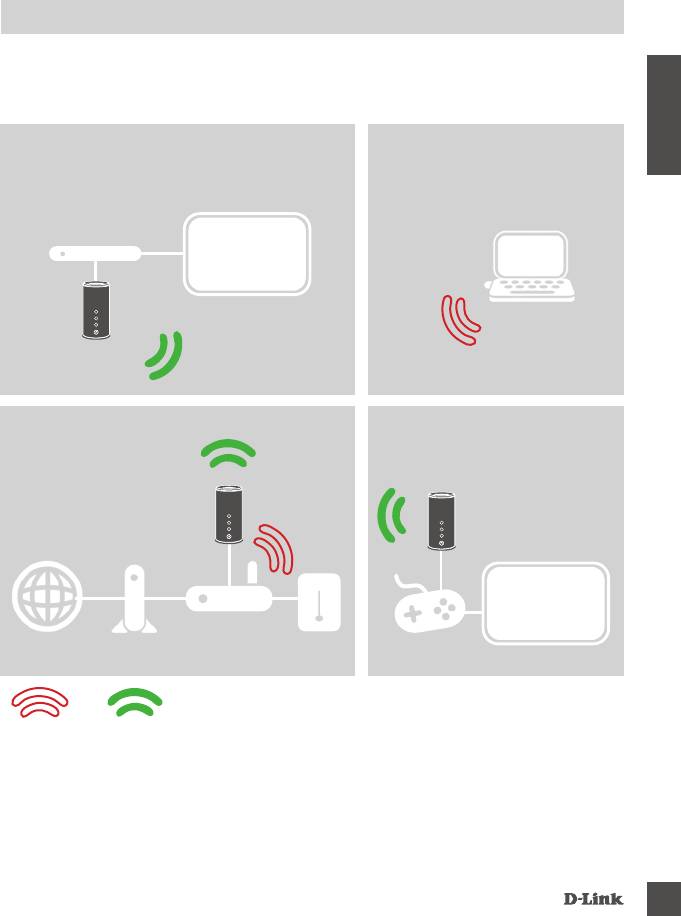
ВВЕДЕНИЕ
ОБЗОР РАБОТЫ УСТРОЙСТВА
PYCCКИЙ
Можно установить переключатель на боковой панели устройства в режим работы точки
доступа (AP) или моста (BRIDGE) для настройки DAP-1525 и организации передачи HD-
медиафайлов по беспроводной сети в доме.
КОМНАТА 3
КОМНАТА 4
Верхний этаж
Верхний этаж
ТВ
DVR
Адаптер
Компьютер
DAP-1525/ Мост
КОМНАТА 1 КОМНАТА 2
Нижний этаж
Нижний этаж
DAP-1525/ Мост
DAP-1525/
Точка
доступа 5 ГГц
Устройство
хранения
ТВ
данных
Интернет
Модем
Маршрутизатор
2.4ГГц 5GГГц
DA P-1525
3
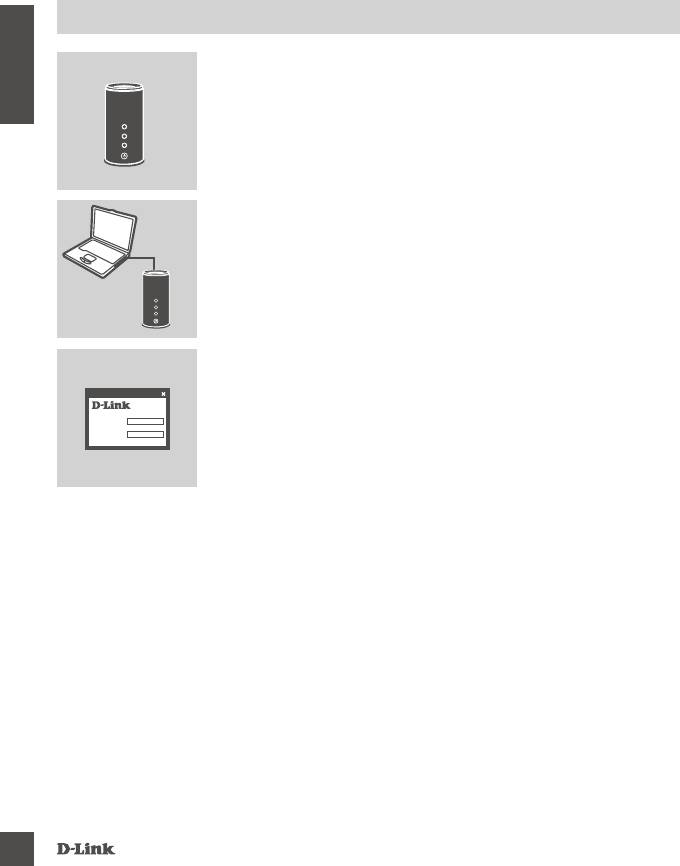
УСТАНОВКА
УСТРОЙСТВА
ПРОСТАЯ УСТАНОВКА
ВЫБЕРИТЕ РЕЖИМ И ПОДКЛЮЧИТЕ УСТРОЙСТВО
Установите переключатель на боковой панели DAP-1525 на
PYCCКИЙ
необходимый режим.
ПОДКЛЮЧЕНИЕ К КОМПЬЮТЕРУ
Используйте входящий в комплект поставки кабель Ethernet
для подключения DAP-1525 к настольному компьютеру
или ноутбуку. Подключите адаптер питания к DAP-1525.
Пожалуйста, проверьте, нажата ли кнопка Power и горит ли
индикатор питания.
НАСТРОЙКА DAP-1525
Login
Откройте web-браузер и введите адрес в http://dlinkap (или
http://192.168.0.50). В качестве имени пользователя введите
User Name xxxx
Password
admin, поле пароля оставьте незаполненным. Теперь можно
использовать мастер установки для настройки DAP-1525.
4
DA P-1525
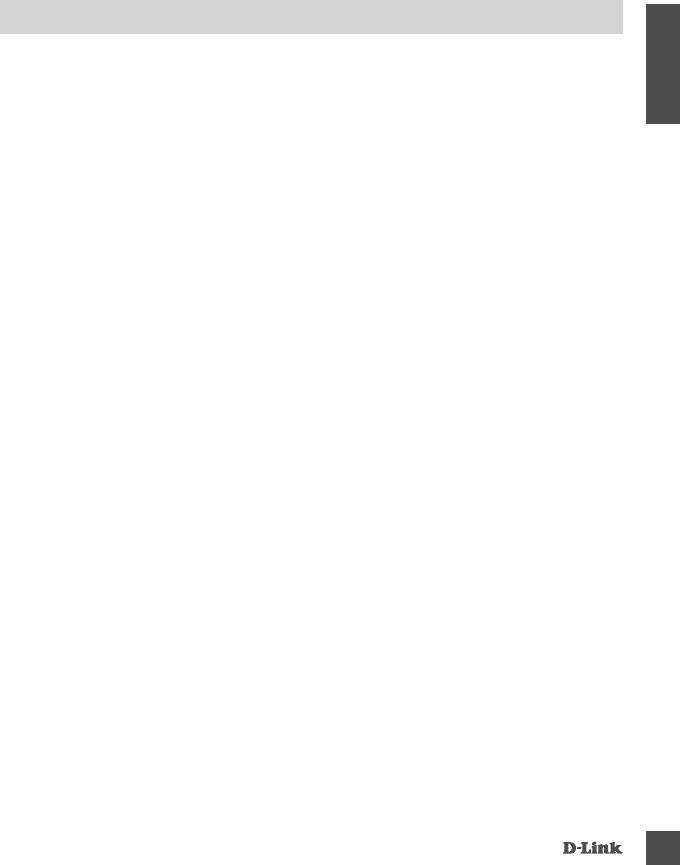
ПОИСК И УСТРАНЕНИЕ
НЕИСПРАВНОСТЕЙ
PYCCКИЙ
ПРОБЛЕМЫ НАСТРОЙКИ И УСТАНОВКИ
1. КАК МОЖНО НАСТРОИТЬ Wi-Fi УСИЛИТЕЛЬ DAP-1525 БЕЗ CD-ДИСКА, ИЛИ
ПРОВЕРИТЬ ИМЯ БЕСПРОВОДНОЙ СЕТИ (SSID) И КЛЮЧ ШИФРОВАНИЯ?
- Подключите компьютер к DAP-1525 с помощью Ethernet-кабеля.
- Откройте web-браузер и введите адрес http://dlinkap
- Имя пользователя по умолчанию admin. По умолчанию пароль отсутствует (оставьте это
поле незаполненным).
- Если пароль изменен и забыт, то необходимо сбросить настройки, чтобы установить
пароль по умолчанию.
2. КАК ВЕРНУТЬ НАСТРОЙКИ ПО УМОЛЧАНИЮ ДЛЯ Wi-Fi УСИЛИТЕЛЯ DAP-
1525?
- Убедитесь, что питание устройства включено.
- Нажмите и удерживайте в течение 5 секунд кнопку Reset на задней панели устройства.
Внимание: Сброс устройства к заводским настройкам по умолчанию сотрет все текущие
настройки. Для изменения настроек выполните последовательность действий, указанную
в вопросе 1, затем запустите мастер установки.
3. КАК ДОБАВИТЬ НОВЫЙ БЕСПРОВОДНОЙ КЛИЕНТ ИЛИ КОМПЬЮТЕР,
ЕСЛИ ЗАБЫТО ИМЯ БЕСПРОВОДНОЙ СЕТИ (SSID) ИЛИ КЛЮЧ
ШИФРОВАНИЯ БЕСПРОВОДНОЙ СЕТИ?
- Для выполнения беспроводного подключения компьютера к DAP-1525, убедитесь, что
имя беспроводной сети (SSID) и ключ шифрования введены правильно.
- Используйте web-интерфейс пользователя (как указано в вопросе 1) для подтверждения
или выбора настроек беспроводной сети.
- Запишите эти настройки, чтобы ввести их на каждый компьютер в беспроводной сети. В
конце данного документа есть страница, где можно записать важную информацию для
применения в будущем.
4. ПОЧЕМУ ОТСУТСТВУЕТ ИНТЕРНЕТ-СОЕДИНЕНИЕ?
- Пользователям кабельного модема необходимо выбрать опцию Clone MAC address
(Копировать MAC-адрес) во время использования мастера установки или вручную
ввести зарегистрированный MAC-адрес и убедиться, что имя пользователя и пароль
верные.
DA P-1525
5
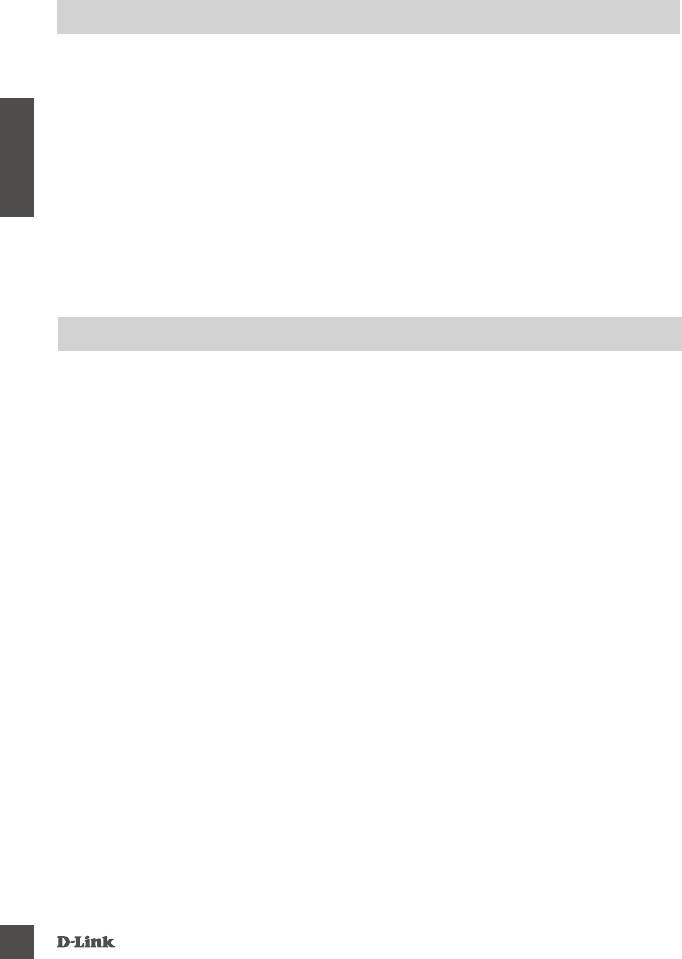
ТЕХНИЧЕСКАЯ ПОДДЕРЖКА
Обновления программного обеспечения и документация доступны на Интернет-сайте D-Link.
D-Link предоставляет бесплатную поддержку для клиентов
в течение гарантийного срока.
Клиенты могут обратиться в группу технической поддержки D-Link по телефону или через
Интернет.
Техническая поддержка D-Link:
+7(495) 744-00-99
PYCCКИЙ
Техническая поддержка через Интернет
http://www.dlink.ru
e-mail: support@dlink.ru
ОФИСЫ
Украина,
Грузия
04080 г. Киев , ул. Межигорская, 87-А, офис 18
0162, г. Тбилиси,
Тел.: +38 (044) 545-64-40
проспект Чавчавадзе 74, 10 этаж
E-mail: kiev@dlink.ru
Тел./Факс: + 995 (32) 244-563
Беларусь
Lietuva
220114, г. Минск, проспект Независимости,
09120, Vilnius, Žirmūnų 139-303
169 , БЦ "XXI Век"
Tel./faks. +370 (5) 236-3629
Тел.: +375(17) 218-13-65
E-mail: info@dlink.lt
E-mail: minsk@dlink.ru
Eesti
Казахстан,
Peterburi tee 46-205
050008, г. Алматы, ул. Курмангазы, дом 143
11415, Tallinn, Eesti , Susi Bürookeskus
(уг. Муканова)
tel +372 613 9771
Тел./факс: +7 727 378-55-90
e-mail: info@dlink.ee
E-mail: almaty@dlink.ru
Latvija
Узбекистан
Mazā nometņu 45/53 (ieeja no Nāras ielas)
100015, г.Ташкент, ул. Нукусская, 89
LV-1002, Rīga
Тел./Факс: +998 (71) 120-3770, 150-2646
tel.: +371 6 7618703 +371 6 7618703
E-mail: tashkent@dlink.ru
e-pasts: info@dlink.lv
Армения
0038, г. Ереван, ул. Абеляна, 6/1, 4 этаж
Тел./Факс: + 374 (10) 398-667
E-mail: erevan@dlink.ru
6
DA P-1525







